Макросы на мышке – это мощный инструмент, который позволяет автоматизировать определенные действия на компьютере. Они позволяют с легкостью выполнять сложные команды, уменьшить время выполнения повторяющихся задач и упростить работу с различными программами. Если вы хотите узнать, как настроить макросы на своей мышке, то этот подробный гайд поможет вам в этом.
При настройке макросов на мышке важно понимать, что каждый производитель может иметь свою уникальную программу для настройки макросов. Но в целом процесс настройки будет выглядеть примерно одинаково. Вам понадобится установленное программное обеспечение для мыши, которое может быть загружено с официального сайта производителя мыши. Следующим шагом будет подключение мыши к компьютеру и запуск программы.
Когда программа запустится, найдите раздел, в котором находится настройка макросов. Обычно он называется "макросы", "кнопки" или "профили". Перед вам откроется интерфейс программы, где вы сможете настроить различные команды и сочетания клавиш для каждой кнопки мыши. При нажатии на кнопку мыши можно присвоить определенную команду, такую как копирование, вставка, открытие программы и т. д.
Как настроить макрос на мышке?

Макросы на мышке могут значительно повысить производительность работы, упростить повторяющиеся задачи и улучшить общий пользовательский опыт. Настройка макросов на мышке позволяет пользователю записывать последовательность действий мыши и затем воспроизводить их в одно нажатие кнопки. Это особенно полезно в задачах, которые требуют частого повторения определенных действий.
Чтобы настроить макрос на мышке, следуйте этим шагам:
- Выберите подходящую программу: Существует несколько программ, которые позволяют настраивать макросы на мышке, такие как Logitech Gaming Software, Razer Synapse или X-Mouse Button Control. Выберите программу, которая поддерживает вашу мышку и соответствует ваши привычкам использования компьютера.
- Установите программу: Скачайте и установите выбранную программу на свой компьютер. Затем запустите ее и перейдите к следующему шагу.
- Создайте новый макрос: В программе выберите опцию "Создать новый макрос" или аналогичную команду. Дайте макросу имя и выберите кнопку мыши, на которую хотите привязать его.
- Запишите последовательность действий: Включите запись и выполните последовательность действий мыши, которую хотите записать в макрос. Например, перемещайте курсор, кликайте и прокручивайте колесо мыши. Затем остановите запись.
- Настройте макрос: После записи вы можете настроить параметры макроса, такие как задержку между действиями или количество повторений. Это позволяет настраивать макросы под ваши индивидуальные потребности.
- Привяжите макрос к кнопке мыши: Назначьте ваш макрос к выбранной кнопке мыши. Обычно это делается в разделе "Привязки" или "Настройки" программы. Проверьте, что макрос правильно работает, нажимая привязанную кнопку мыши.
- Сохраните настройки: После завершения всех настроек сохраните их, чтобы макрос остался доступным для использования в будущем.
Теперь у вас есть настроенный макрос на мышке, готовый к использованию. Пользуйтесь им, чтобы упростить свою работу и сэкономить время.
Шаг 1: Подготовка к настройке

Перед тем, как приступить к настройке макроса на вашей мышке, убедитесь, что у вас имеются следующие компоненты:
- Мышь, которую вы хотите использовать для настройки макросов.
- Драйверы для вашей мыши, установленные на компьютере. В случае отсутствия драйверов, загрузите их с официального веб-сайта производителя.
- Программное обеспечение для настройки макросов, предоставляемое производителем мыши. Обычно оно поставляется вместе с драйверами и можно найти на диске или скачать с веб-сайта.
- Настроенный профиль мыши, если ваша мышь поддерживает использование нескольких профилей. Проверьте настройки профиля, чтобы убедиться, что нужный профиль активирован для настройки макросов.
После проверки наличия всех необходимых компонентов, вы готовы переходить к следующему шагу - настройке макросов на вашей мышке.
Шаг 2: Установка специального программного обеспечения
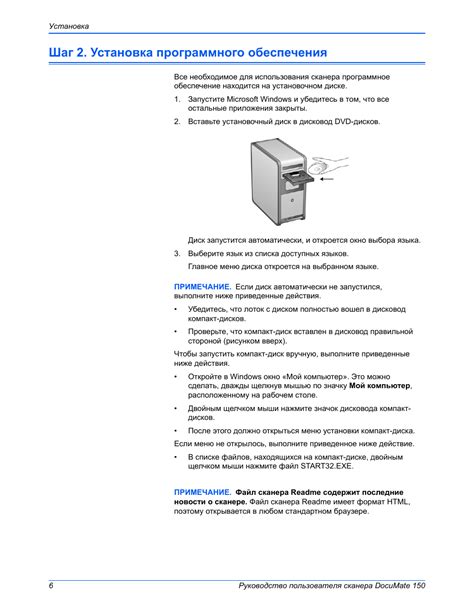
Для настройки макроса на вашей мышке вам понадобится специальное программное обеспечение. Это ПО позволит вам создавать, редактировать и применять макросы на вашей мышке.
Помимо стандартных настроек мыши, таких как скорость курсора и настроек кнопок, специальное ПО добавляет возможность создавать комбинации клавиш, текстовые вставки и другие пользовательские команды.
Производители мышей обычно предлагают собственное программное обеспечение для настройки макросов. В большинстве случаев программное обеспечение можно найти на официальных сайтах производителей. Также оно может быть включено в поставку мыши на диске или доступно для загрузки на сайтах софтверных разработчиков.
Для установки ПО следуйте инструкциям, предоставленным производителем мыши. Обычно установка ПО состоит в запуске установочного файла и последовательном следовании подсказкам на экране. Как только ПО будет установлено, вы сможете приступить к настройке макросов на вашей мышке.
Не забывайте, что специальное ПО может не быть доступно для всех моделей мышей. Если возникнут трудности с установкой или настройкой программного обеспечения, рекомендуется обратиться к документации или службе поддержки производителя мыши.
| Преимущества использо вания специального ПО для настройки макросов мыши: |
|---|
| • Возможность создания и редактирования макросов любой сложности. |
| • Удобный интерфейс пользователя для настройки макросов. |
| • Возможность применения макросов в различных программах и играх. |
| • Возможность создания комбинаций клавиш и выполнять пользовательские команды с помощью мыши. |
Шаг 3: Создание и применение макроса

Теперь, когда вы уже понимаете, что такое макрос, давайте перейдем к созданию и применению своего.
1. Откройте программу для настройки мыши и найдите раздел, где можно создавать макросы. Обычно он называется "Макросы" или "Настройка кнопок". Если вы не знаете, как открыть программу для настройки мыши, обратитесь к инструкции, прилагаемой к вашей мыши.
2. В программе для настройки мыши найдите кнопку или вкладку "Создать новый макрос" и нажмите на нее.
3. В открывшемся окне вам будет предложено задать название для макроса. Придумайте уникальное и понятное название, которое будет отражать действие, которое макрос будет выполнять.
4. После того как вы задали название, вам будет предложено записать макрос. Для этого нужно выполнить последовательность действий, которую ваш макрос будет воспроизводить. Например, если ваш макрос должен нажимать на кнопку "Ctrl+S" (чтобы сохранить документ), вы должны выполнить это действие в реальности, а программа сама запишет его для вас.
5. Когда вы выполнили все необходимые действия, нажмите на кнопку "Остановить запись" или аналогичную кнопку в программе для настройки мыши. Теперь макрос сохранен и готов к использованию.
6. Чтобы применить макрос, найдите в программе для настройки мыши раздел, где можно привязать макрос к определенной кнопке или сочетанию клавиш. Обычно это делается в разделе "Назначение кнопок" или "Привязка макросов". Выберите кнопку или сочетание клавиш, к которым вы хотите привязать макрос, и выберите из списка созданный вами макрос.
7. После того как вы привязали макрос к кнопке или сочетанию клавиш, сохраните изменения и закройте программу для настройки мыши. Теперь вы можете использовать свой макрос, нажимая на соответствующую кнопку или клавиши.
Теперь у вас есть все необходимые знания для создания и применения макросов на вашей мыши. Не бойтесь экспериментировать и настраивать свою мышь под свои потребности!



